现在使用win11的用户越来越多,动态壁纸是很多用户喜欢设置的壁纸模式,都想着使用动态桌面来让自己的电脑变得个性化,但大家不知道win11如何设置动态桌面,接下来小编给大家带来win11动态桌面设置教程。
win11如何设置动态桌面
方法一:进入个性化设置win11动态桌面
1、win11动态桌面设置,首先打开系统桌面,右键点击空白处,出现选项卡,找到个性化\'选项。
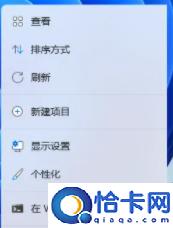
2、在右侧的选项中,找到”背景“选项。
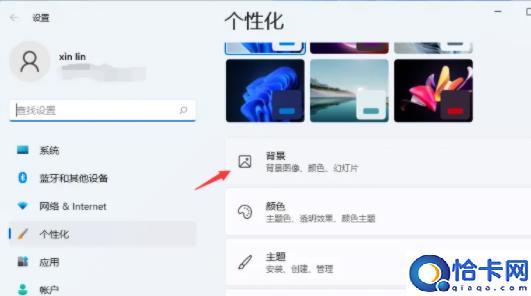
3、在右侧的个性化设置背景中,将默认的”背景“更改为”幻灯片放映“。

4、选择壁纸文件夹即可,设置完成回到桌面就能看见动态壁纸了。

5、也可以在这里调节图片切换的频率,调整适合自己的即可。
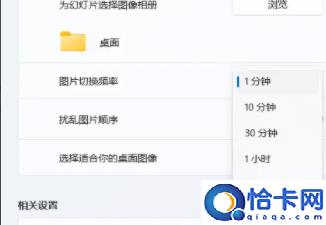
方法二:使用Lively Wallpaper设置win11动态桌面
1、从win11的Microsoft Store应用商店下载这款软件。单击win11桌面底部的搜索图标,输入“Microsoft Store”打开。
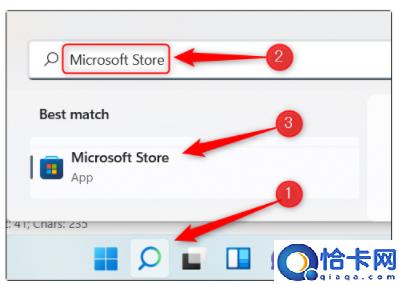
2、在Microsoft Store中,在搜索栏中输入“Lively Wallpaper”,从搜索结果中选择Lively Wallpaper应用程序。
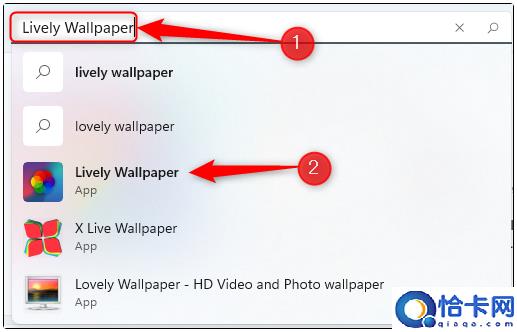
3、接着点击此信息右侧的“获取”。
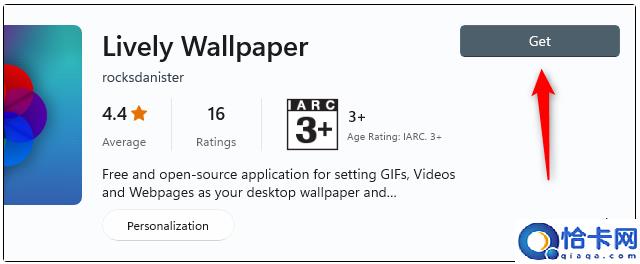
4、这样这款动态壁纸软件就会下载安装到电脑,启动该应用程序。
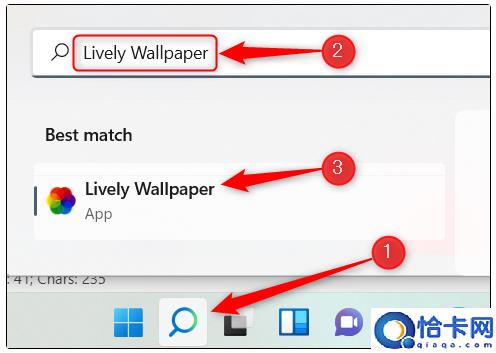
5、这款软件配备了很多款动态壁纸可以选择。只需打开应用程序,从库中选择想要的一个。比如这里就选择了Parallax.js,返回桌面,动态壁纸就设置完成了。
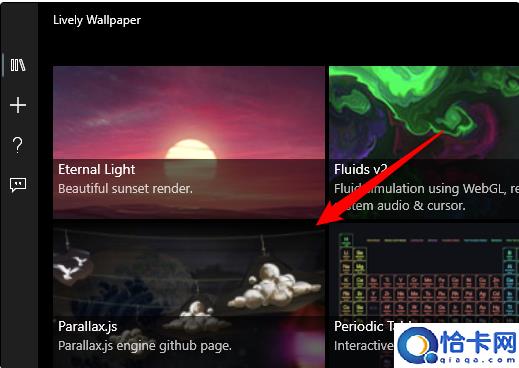
总结:
方法一:进入个性化设置win11动态桌面
1、右键点击win11桌面的空白处,选择“个性化”进入。
2、在个性化设置界面的左侧栏中找到“背景”。
3、在右侧“背景”下方,将其更换为“幻灯片放映”。
4、选择下载好的壁纸文件夹即可,设置完成回到桌面即看见动态壁纸。
方法二:使用Lively Wallpaper设置win11动态桌面
1、从win11的Microsoft Store应用商店下载这款软件。单击win11桌面底部的搜索图标,输入“Microsoft Store”打开。
2、在Microsoft Store中,在搜索栏中输入“Lively Wallpaper”,从搜索结果中选择Lively Wallpaper应用程序。
3、单击此信息右侧的“获取”。
4、动态壁纸软件会下载安装到电脑,启动该应用程序。
5、打开应用程序,从库中选择想要的一个。返回桌面,动态壁纸就设置完成。
win11介绍
Windows 11是由微软公司(Microsoft)开发的操作系统,应用于计算机和平板电脑等设备。于2021年6月24日发布,2021年10月5日发行。
Windows 11提供了许多创新功能,增加了新版开始菜单和输入逻辑等,支持与时代相符的混合工作环境,侧重于在灵活多变的体验中提高最终用户的工作效率。
截至2023年2月16日,Windows 11正式版已更新至22621.1265版;预览版已更新至25300版本。
2022年5月19日,微软宣布,Windows 11已可以广泛部署(broad deployment),意味着任何拥有符合Windows 11最低配置要求的PC都应该能够安装该系统。
2022年7月24日,微软正式上架了Win11的购买选项,Win11家庭版的国行售价为1088元,专业版则仅支持从Win10进行升级,无法直接购买。

以上就是win11如何设置动态桌面,win11动态桌面设置教程的全部内容了,希望对各位小伙伴有所帮助。
